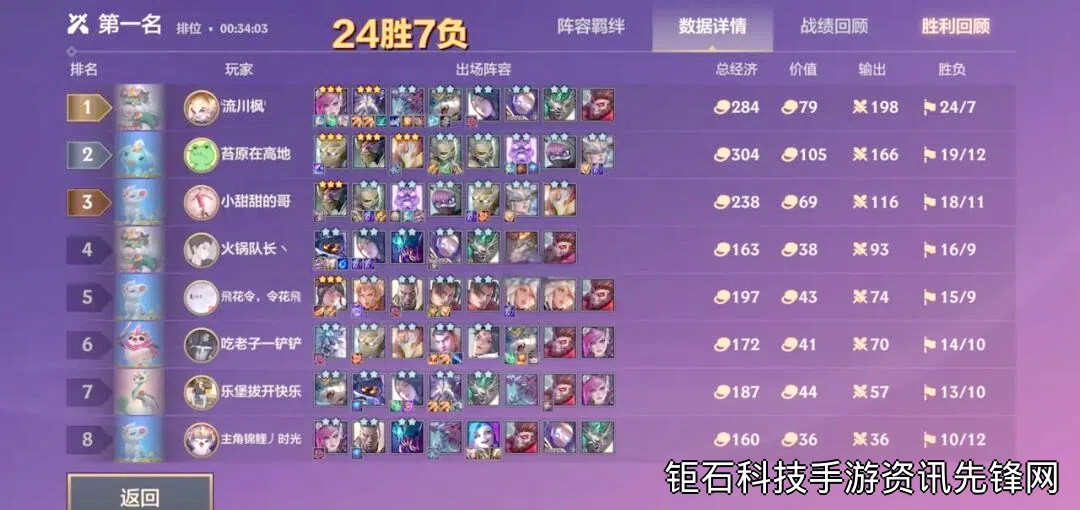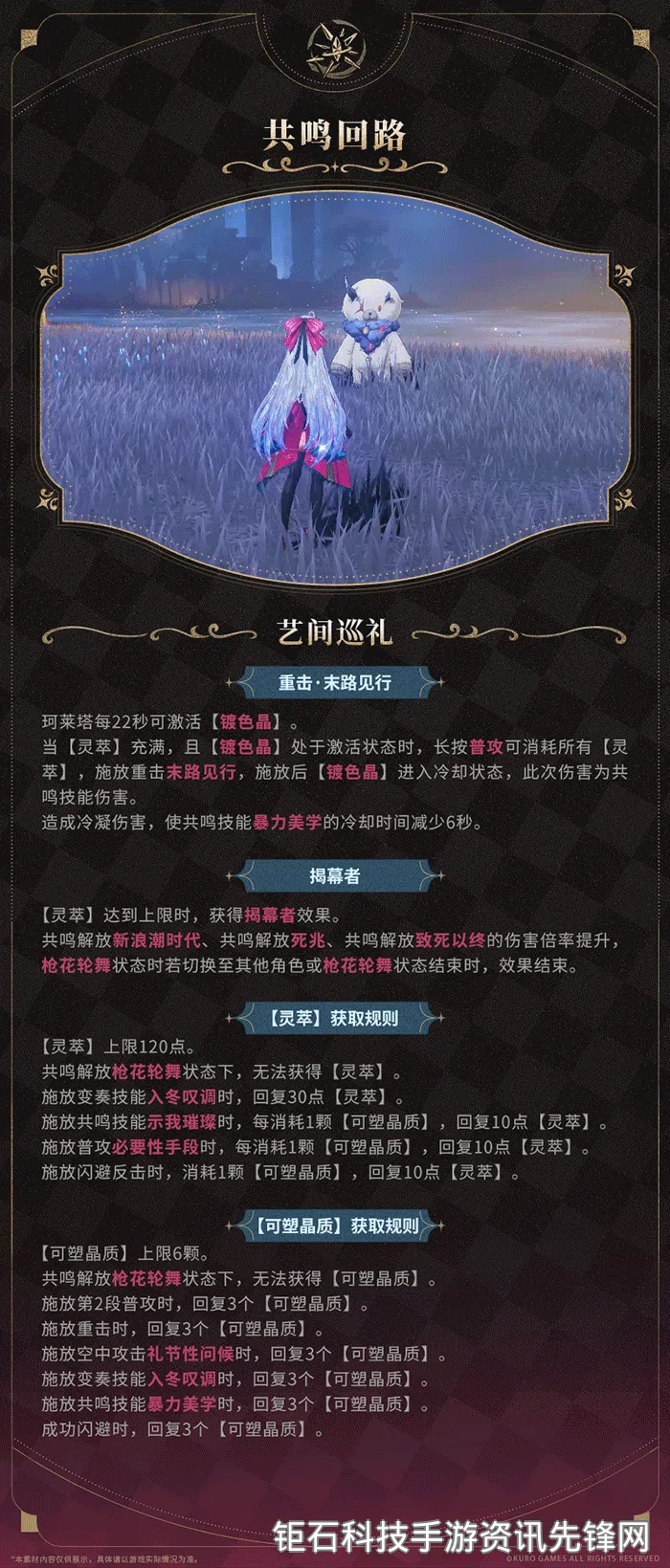填充颜色教程是每位设计新手必须掌握的基础技能。无论是简单的图形填色还是复杂的渐变色处理,正确的填色方法都能让你的设计作品更加专业。本文将详细介绍Photoshop中各种填色工具的使用方法,帮助你快速提升设计效率。
首先让我们从最基本的前景色填充开始。在Photoshop中,使用Alt+Backspace(Windows)或Option+Delete(Mac)快捷键可以快速填充前景色。这个操作看似简单,但在实际工作流程中能大幅提升效率。建议新手设计师牢记这个基础快捷键,它将成为你最常用的填色方式之一。
油漆桶工具是另一个常用的填色功能,特别适合大面积单色填充。使用时需要注意容差值的设置,这个参数决定了填充颜色的范围大小。对于色彩边界分明的区域,建议将容差值设置为20-30;如果边界比较模糊,可以适当提高到50左右。合理设置容差值能避免颜色溢出到不需要填充的区域。
渐变填充可以创造出更加丰富的视觉效果。在Photoshop的渐变编辑器中,你可以自定义多达32个色标的复杂渐变。对于UI设计新手,建议从简单的2-3色渐变开始练习。记住,过度复杂的渐变往往会让界面显得杂乱,适度的渐变层次才能提升设计质感。
针对复杂选区的填充,内容识别填充是Photoshop强大的功能之一。这个工具可以智能分析图像内容,自动生成与周围环境匹配的填充效果。使用时要确保选择足够大的样本区域,这样系统才能生成更自然的填充结果。对于产品修图工作来说,这个功能特别实用。
色彩搭配是填色过程中不可忽视的重要环节。即使是相同的图形,不同的色彩组合会产生截然不同的视觉效果。新手可以从Adobe Color等在线配色工具获取专业配色方案。在实际操作中,建议将常用配色保存为色板,这样可以确保整个项目的色彩一致性。
在实际设计项目中,经常会遇到需要批量填色的情况。这时可以利用Photoshop的动作功能记录填色步骤,然后批量应用到多个图层或文件。这个方法特别适合电商海报设计等需要保持统一视觉风格的工作场景,能节省大量重复操作的时间。
对于数码绘画爱好者,了解笔刷的填充模式也很重要。除了普通的填充方式外,Photoshop还提供了多种特殊的填充混合模式,如正片叠底、叠加等效果。这些模式可以创造出传统绘画难以实现的特殊色彩效果,适当运用能让作品更具个性。
在填色过程中,图层的管理同样关键。建议为不同的色彩区域创建独立的图层,这样后期修改会非常方便。使用图层组来组织相关色彩元素也是一个好习惯。合理命名图层可以让你在复杂项目中快速找到需要编辑的色彩区域。

最后要强调的是工作空间的自定义设置。将常用的填色工具放在容易访问的位置,根据个人习惯调整工具栏布局,这些细节都能提升填色效率。建议新手花些时间优化自己的Photoshop工作环境,长期来看这能节省大量操作时间。
总结来说,掌握填充颜色教程中的各种技巧需要时间和实践。从基础的单色填充到复杂的渐变处理,每个设计师都应该建立起自己的填色工作流程。记住,优秀的色彩应用能力是区分专业设计师的关键因素之一。希望本教程能帮助你打下坚实的填色基础,为今后的设计工作创造更多可能。